TPLINK無線路由器如何為那些誰購買的TPLINK無線路由器的用戶設定這個問題是很迫切的需要。這是TPLINK路由器設置圖解教程+,為無線寬帶路由器TP-LINK有線寬帶路由器產品,完整和容易介紹如何實現";的路由器連接到網絡和";";無線連接到因特網的路由器”配置過程;兩個主要應用,相信看完這篇文章,你朋友的TP-LINK無線路由器的設置步驟會理解的。
在這里我們介紹了TP鏈路無線路由器的設置步驟,是為了演示新路由器的例子,如果您不確定路由器是否被設置過,建議對TP鏈路無線路由器進行重設操作。

【+】TPLINK路由器設置教程
硬件連接
我們首先需要了解無線路由器的插座是什么,所以讓我們看一下圖表。
如下所示,WAN端口連接到寬帶輸入線,即,網絡總線和LAN端口連接到局域網中的計算機。
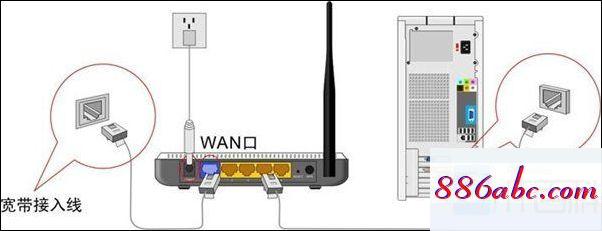
有些用戶可能會看到上面,對于如何安裝無線路由器還是比較困惑,沒關系,我們這里提供了兩塊真正的安裝圖,讓大家對如何安裝無線路由器毫無疑問。
從2條路由器中的1條路由器到一個廣域網端口,然后找到一條短電纜,另一端與計算機相連,一頭連接到路由器1 \ 2/3/4/任意接口,下面的接線圖

注:路由器2正常工作狀態是指示燈閃爍,WAN端口常亮或閃爍,1 \ 2 \ \ 3 \ 4端口和計算機連接端口常亮或閃爍。插上電源后,路由器正常工作后點亮(sys燈)
![]()
或者是小齒輪
![]()
圖標)閃爍。即使在一個很好的線,路由器的廣域網端口和電纜連接到相應的計算機局域網端口的指示燈將點亮或閃爍,如果指示燈不亮或電腦的網卡圖標對應的端口顯示紅叉,這條線的連接問題,要檢查網絡連接或換根網線試試。
兩。建立正確的網絡連接
1、計算機IP地址設置
右鍵單擊桌面上的“網上鄰居”;;的圖標,選擇屬性,在打開的“網絡連接;”頁面,右鍵點擊“本地連接;”并選擇“屬性”,在打開的“的本地連接屬性”頁面,選擇;“Intelnet協議(TCP \/ IP);”單擊屬性在“Intelnet協議(TCP \/ IP)”頁上,選擇“屬性;;自動獲取IP地址”;點擊“確定”。
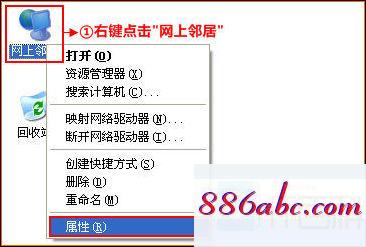
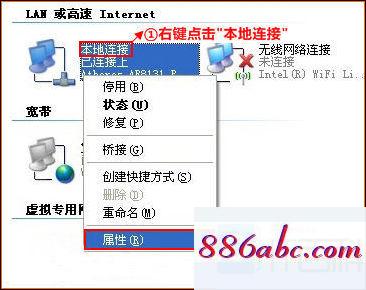

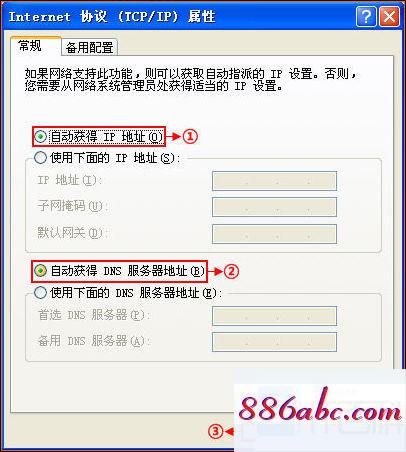
2,使用ping命令測試與路由器的連接
在Windows XP環境中,單擊開始運行,輸入“下一個運行窗口”命令“回車”,或單擊OK輸入下面所示的接口。(win7系統點擊開始搜索程序和文件輸入cmd)
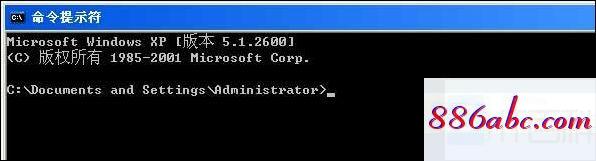
輸入命令:ping 192.168.1.1,回車。如果屏幕顯示為:
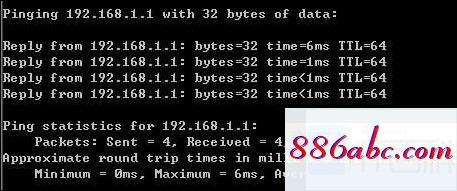
計算機已成功地與路由器建立了連接。
如果屏幕顯示為:
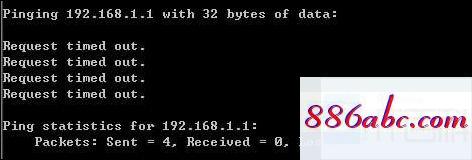
這意味著該設備尚未安裝。請按以下順序:
1、是硬件連接正確嗎?
在路由器面板上,LAN端口上的鏈接\/行為指示器和計算機上的網卡必須被點亮。
2,計算機的TCP\/IP設置是否正確?
如果計算機的IP地址是前面描述的自動訪問方法,則無需設置它。如果你手動設置IP,請注意,如果路由器的IP地址是192.168.1.1,那么計算機的IP地址必須是192.168.1. X(X是任何整數2至254),子網掩碼設置為255.255.255.0,默認網關設置為192.168.1.1。
三、路由器的設置
完成上述步驟后,我們使用電腦,打開的IE瀏覽器窗口,并輸入http:\ \/ \ \/ 192.168.1.1地址欄上進入配置界面。
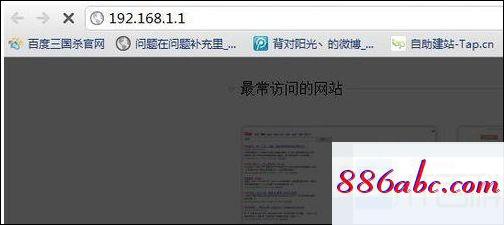
如果192.168.1.1打不開的用戶,請參考下面的提示,根據自己的處理
請參閱以下方法,逐步調查:
方法1:設置計算機本地連接自動獲取IP地址;請百度:如何將計算機IP改為自動訪問?
方法2:寬帶路由器和線路連接錯誤;
電話線接入用戶:電話線到CAT貓上面,指出無線接入路由器WAN端口(藍色接口),然后找到短電纜,一端連接路由器1234我們任意接口(黃色接口),另一端與計算機相連;
直接將電纜直接接入用戶的電腦,然后通過網線把我們的廣域網導出(藍色接口),然后找一條短電纜,一端連接路由器1234,我們就有任何接口(黃色接口),另一端與計算機相連;
光纖寬帶接入用戶:貓在將主機網絡電纜連接到路由器的廣域網端口(藍色端口)后,再找到一條短電纜,一端連接路由器1234,我們任意接口(黃色接口),另一端與計算機相連;
方法3:更換瀏覽器,重新登錄路由器界面,注意默認的登錄密碼是小寫的admin;
方法4:在路由器電源的情況下,長按路由器接口的復位孔(按鈕)約10秒,即可復位;
方法5:手動設置本地連接。IP地址是:192.168.0.x X(1)。<x </x
方法6:如果打開瀏覽器彈出式撥號連接,單擊“設置”;選擇“永不撥號連接”;“確定”,然后再登錄;
方法7:如果瀏覽器彈出脫機工作,打開瀏覽器,選擇“文件”-取消“脫機工作”;
然后輸入,輸入相應的帳號和密碼,一般新買的都是admin。
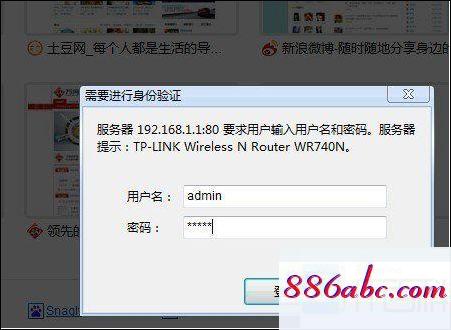
確認密碼后,輸入操作界面(一般自動播放)
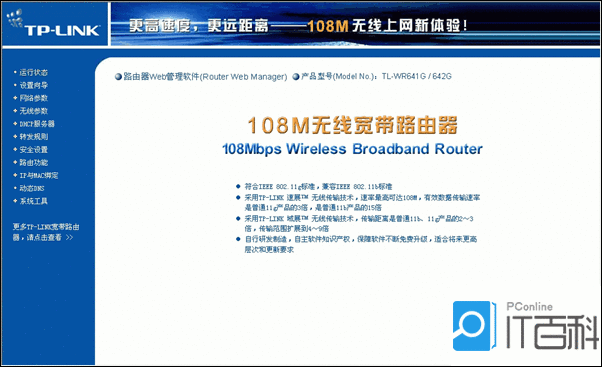
你會看到在左邊的一個設置向導,進入攻擊

下面的界面點擊設置向導
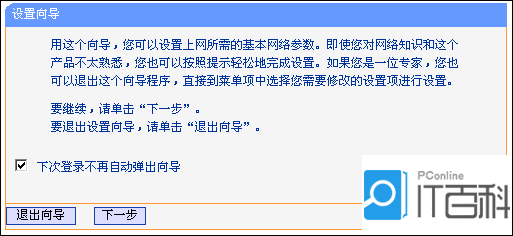
讓我們繼續點擊下一步,如下圖所示
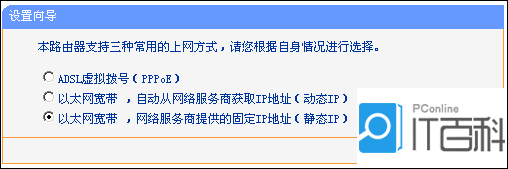
接入互聯網的方式,我們可以看到有訪問互聯網的三種方式,如果你家是撥號,然后使用PPPoE。動態IP通用計算機直接插在網絡上即可使用,上層有DHCP服務器。靜態IP一般是什么線,可能是小區帶寬等,上層沒有DHCP服務器,或者想修復IP。因為我撥號,所以選擇PPPoE。(PS:普通家庭用戶PPPOE、或ADSL虛擬撥號上網)
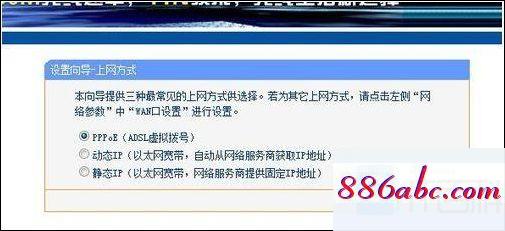
選擇PPPOE撥號上網,需要填寫網上賬號和密碼,這個應該大家都明白,開放寬帶將有帳號,填寫就OK了。(需要寬帶帳戶密碼)
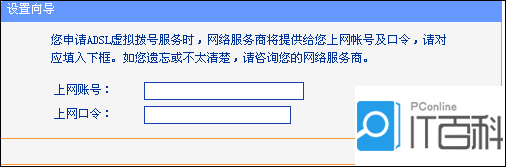
安裝完成后,單擊Next查看下面所示的基本無線網絡參數設置頁面。我們可以看到,渠道、模式、安全選項、SSID,SSID是一個名字,你可以隨便填寫,然后用11bgn。模式的無線安全選項選擇wpa-psk \ \/ WPA2 PSK,如此安全如此輕易讓人破解和蹭網。一定要記住你設置的密碼。密碼在安全設置中丟失,或者您可以選擇重新啟動路由器并重復操作。

設置完成后,單擊Next彈出設置向導,如下圖所示。單擊“重新啟動”,使無線設置可用。

當你點擊它時,路由器會自動重啟。這次你會有耐心的。成功后出現的界面。
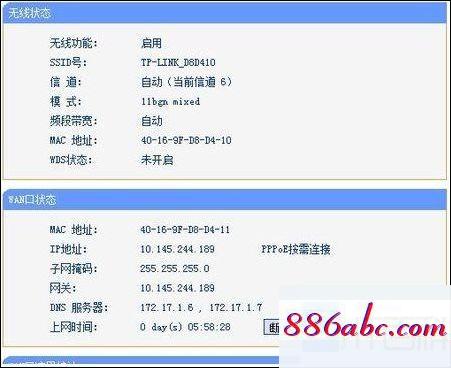
決定是否已經成功建立,我們可以通過下面的圖來看看

重新啟動后,我們的TP鏈路無線路由器的基本設置已經完成。
【TPLINK +路由器設置常見問題]
1、網絡連接到路由器,相應的指示燈不亮,怎么辦?
檢查網絡電纜的兩端是否連接到正確的端口并插入;
檢查電纜兩端是否通電;
試著更換一根新電纜;
d試圖將設備連接到路由器上的其他端口。
E檢查路由器的系統指示燈是否正常,是否使用原裝的電源適配器。
2、登錄不能管理路由器接口,怎么辦?
檢查路由器連接到電腦時,對應的端口指示燈通常是亮的或閃爍的,如果不亮,請參考網線連接到相應的指示燈,但怎么辦?;
檢查電腦的IP地址在同一網絡的路由器的IP地址(默認為192.168.1. X,X是2-254之間任意數量),如果不同,請按照第一步兩檢查計算機網絡參數的配置錯誤

如果電腦總是無法得到C路由器和IP地址同一網段,IP地址指定的電腦后手動嘗試登錄,可以參考http:\ \/ \ \/服務。TP-Link。com。cn \ \/ detail_article_72.html設置;
D拔掉路由器的廣域網端口,和所有其他設備連接到1 \/ 2 \/ 3 \/ 4端口。只要保留你的電腦,并嘗試登錄后,你重新啟動路由器;
檢查您的瀏覽器設置(E瀏覽器,點擊“工具——Internet選項;";";",連接;選項卡,選擇";沒有“撥號連接;單擊“局域網設置,";";確保三所有的選中狀態,單擊“確定”里面)或一個瀏覽器(如Firefox、谷歌瀏覽器),然后,如果你還不能管理,嘗試改變計算機訪問。

F在登錄路由器復位,復位的方法是通電,按住復位鍵(復位按鈕旁邊的電源插座、網絡接口和QSS按鈕孔或做一個10秒后)放手,路由器會自動重啟,然后再根據連接的步驟。
3,廣域網狀態沒有得到IP地址,怎么辦?
一個檢查寬帶線路連接路由器的WAN端口指示燈(Internet燈)通常是亮的或閃爍的,如果不亮,請參考網線,連接到指示燈但不亮,怎么辦?調查;
檢查“管理界面”;運行狀態為WAN;端口狀態為“;訪問Internet的方法是否正確;如果不正確,請參閱第一部分,步驟三,重新設置”;
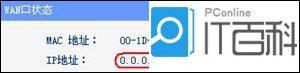
C如果是PPPOE撥號,請檢查";廣域網端口狀態";提示如下;點擊";查看幫助";根據相關提示操作(路由器的部分沒有這樣的提示,請跳過這一步);
![]()
一些服務提供商可能會綁定MAC地址,請使用之前單機可以正常上網的電腦,有線登錄路由器管理界面,";網絡參數MAC地址克隆”,點擊";MAC地址克隆;";然后保存,并根據提示重啟路由器,然后觀察路由器是否可以獲得IP地址;
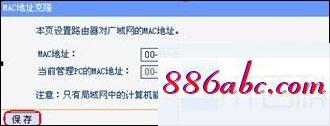
如果上述操作不能解決問題,請登錄到路由器的管理界面,";系統工具——“系統日志,日志;保存并發送到fae@tp-link.com.cn或致電400-8863-400,要求的技術支持。
4,廣域網端口,IP地址卻不在網絡上怎么辦?
如果可以登錄QQ但不能打開網頁,它可能會由于不正確的DNS,打開";本地連接屬性——Internet協議(TCP \/ IP)-“屬性;,手動填寫192.168.1.1和8.8.8.8的DNS服務器地址。或與操作員聯系,查詢本地DNS地址,然后手動填寫;

手動指定計算機的IP地址、網關和DNS參數(設置以下方法),然后嘗試重新訪問Internet;

可能是C瀏覽器或計算機系統存在問題,試著檢查瀏覽器的設置(瀏覽器選項;工具- Internet選項)連接;“,”撥號連接;點擊局域網設置;。確保三內部所有檢查狀態,確定,保存)或瀏覽器(如Firefox,谷歌瀏覽器),然后再試,如果仍然不在線,試著讓計算機訪問網絡。
檢查你的路由器設置IP地址過濾、MAC地址過濾,在路由器管理界面中的“安全設置、防火墻設置點擊;";或" ";訪問控制;、檢查“防火墻;";或";開放的互聯網控制";然后保存,然后重新打開網頁;

試著連接一個寬帶上網,如果不正常,請聯系寬帶運營商。
5,搜索比無線信號少怎么辦?
a查看設備管理器,以確定無線網卡驅動程序是否已成功安裝和啟用,或者計算機是否可以搜索其他無線信號;
方法如下:在桌面上右鍵單擊“我的計算機”選擇“屬性-硬件設備管理器”;在網絡適配器可選設備列表中,綠色表示網卡驅動程序已安裝并啟用了卡的前面。如果紅色卡片顯示在網卡的前面,則表示沒有啟用。右鍵單擊網卡并選擇“啟用”。如果在問號前面顯示的卡片圖標或感嘆號找不到無線網卡,請重新安裝網卡驅動程序并重新啟動計算機。
B記錄操作系統上相應的錯誤提示的內容,并根據錯誤提示自行搜索Internet,并快速找到解決方案;
如果您的筆記本上有內置無線網卡,請確保無線網卡已打開。(請與您的計算機供應商聯系或參考說明);
d檢查筆記本電腦的無線服務是否開放;
方法如下:以WindowsXP為例:在桌面上右鍵單擊“我的計算機”;選擇“管理”;。在計算機管理中,選擇“服務與應用”,然后查找和查看“無線零配置”在“服務”頁面中的狀態。然后右鍵單擊以查看屬性,如果服務狀態未啟動,請單擊“開始”。如果啟動類型顯示已禁用,請將啟動類型更改為“自動”,然后將狀態更改為“開始”。Vista和Windows 7的無線服務是類似XP的方式,除了其服務名稱是“無線自動配置”;
e檢查路由器的無線指示器是否閃爍正常,或者嘗試重新啟動路由器或恢復工廠設置并重新設置路由器;
f試圖在近距離搜索無線信號,避免由于太多障礙造成過多的信號衰減。如果仍然找不到無線信號,請嘗試另一臺計算機或其他無線網卡連接到無線路由器。如果可能的話,請恢復路由器的出廠設置,并重新安裝路由器TP-LINK官方技術支持或聯系。
6,搜索信號,但是連接不是怎么做的?
這個記錄是無法連接到操作系統相應的錯誤提示后,搜索在線根據錯誤提示,解決方法。
單擊無線信號列表刷新網絡,確認是否搜索到對應路由器的無線信號,然后嘗試連接;
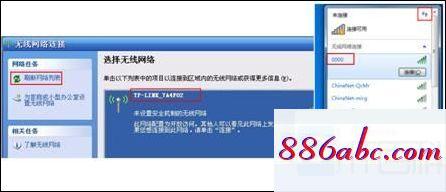
可能是無線密碼輸入不正確,請輸入路由器管理界面,打開“無線設置-無線安全設置”確認。然后嘗試刪除計算機上的無線配置文件并重新連接。
方法如下:Windows XP點擊";無線連接狀態-無線網絡配置-首選網絡(Windows,";7和Vista系統的方法";控制面板-網絡-無線網絡管理";)對應的無線配置文件刪除,并然后重新掃描信號和連接。
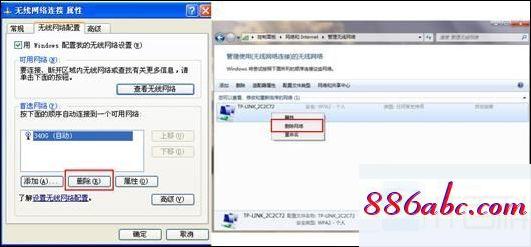
D檢查相應的路由器SSID是中國一個更具體的特征。如果你改變SSID保存字母和數字,重啟路由器,重新連接新的無線信號名稱;
更改方法:進入路由器管理界面,打開";無線設置-基本設置";重新輸入SSID;
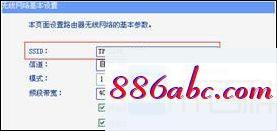
e檢查無線路由器是否有無線MAC地址過濾器,使用網絡連接路由器,進入管理界面,打開“無線設置無線MAC地址,過濾”,并檢查是否啟用了過濾器。如果啟用,請先關閉過濾器并嘗試;

f登錄路由器管理界面,打開“無線設置-無線安全設置”;選擇不打開無線安全,然后保存重新啟動,嘗試再次連接;
如果你仍然不能將無線信號連接到互聯網上,不排除計算機本身,請更改計算機或其他設備進行嘗試。
7,連接到無線信號但不在網絡上(有線互聯網接入)怎么辦?
a重置計算機,修改無線網絡連接(而不是本地連接)的Internet協議屬性,將其設置為“自動獲取”或自動獲取IP以手動指定計算機的網絡參數。

檢查您的路由器B設置IP地址過濾、MAC地址過濾,在路由器管理界面中的“安全設置、防火墻設置點擊;";或" ";訪問控制;、檢查“防火墻;";或";開放的互聯網控制";然后保存,然后重新打開網頁;

C禁用本地連接到計算機的有線網卡,以及除無線網絡連接以外的任何其他連接。再試一次.右鍵單擊桌面網絡連接,然后選擇屬性;
可能是D瀏覽器或計算機系統出現問題,試著檢查瀏覽器的設置(瀏覽器選項;工具- Internet選項)連接;“,”撥號連接;單擊局域網設置。確保三內部所有檢查狀態,確定,保存)或瀏覽器(如Firefox,谷歌瀏覽器),然后再試,如果仍然不在線,試著讓計算機訪問網絡;

TPLINK路由器設置圖解+為止,總的來說,很簡單,沒有什么難理解的。讀一個小備的TPLINK無線路由器,如何設置圖形的教程,如果你還有不明白的地方,歡迎在留言評論,如果你覺得好,記得與你的朋友分享哦。

